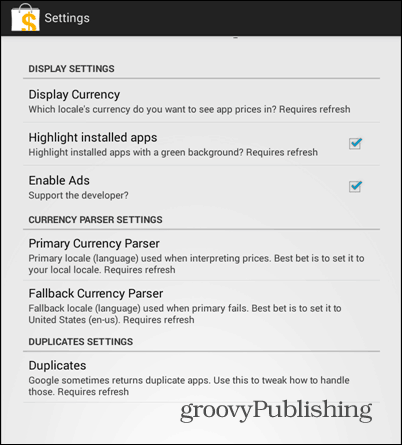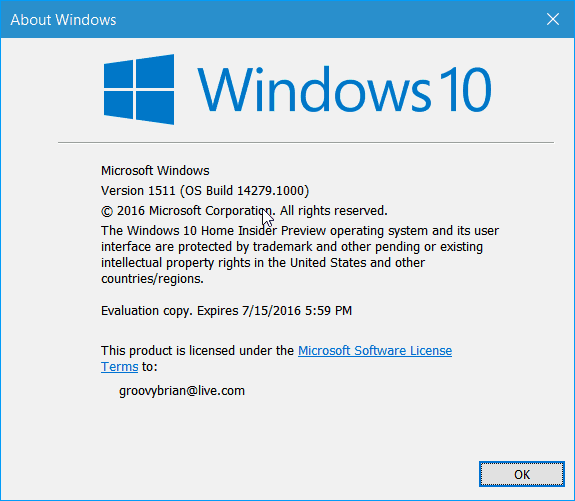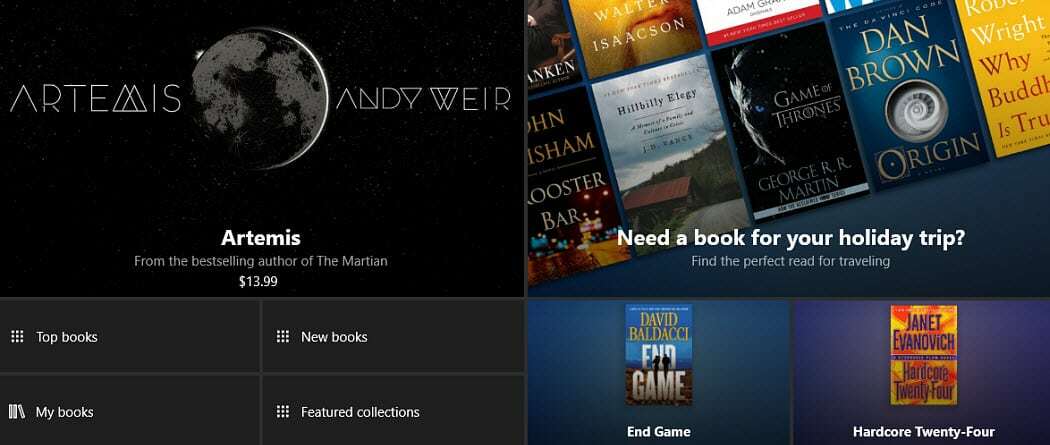Vaikka melkein jokaisella markkinoilla olevalla tietokoneella on nykyään 64-bittinen käyttöjärjestelmä, on vielä joitain, jotka saattavat olla jumissa hyvässä 32-bittisessä Windowsissa. Voi olla, että tietokoneesi ei tue 64-bittistä Windowsia, tai voi olla, että se ei ollut saatavilla tuolloin. Ja 32-bittisten sovellusten jälkeen (melkein) työskentelevät aina 64-bittisissä laitteissa, voi olla, että 32-bittinen käyttöjärjestelmä on asennettu väärin. Riippumatta tilanteesta, tässä on miten saada selville mitä ajat.
Huomautus: Tämä artikkeli on päivitetty sisältämään myös Windows 8: n.
Windows 7
Napsauta Käynnistä-valikkoa. Napsauta sitten hiiren kakkospainikkeella Tietokone ja valitse Ominaisuudet.
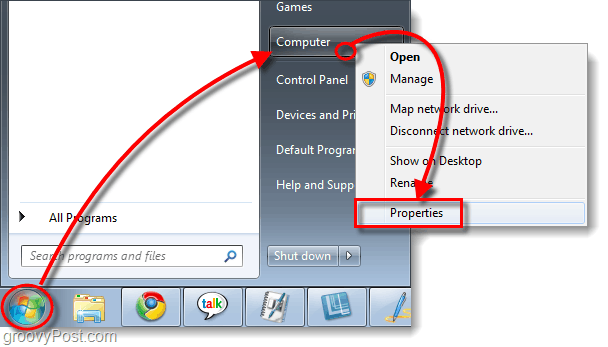
Järjestelmätiedot-sivu tulee esiin. Selaa oikealla puolella, kunnes näet Järjestelmätyyppi. Järjestelmätyyppinä on joko 32 tai 64-bittinen käyttöjärjestelmä.
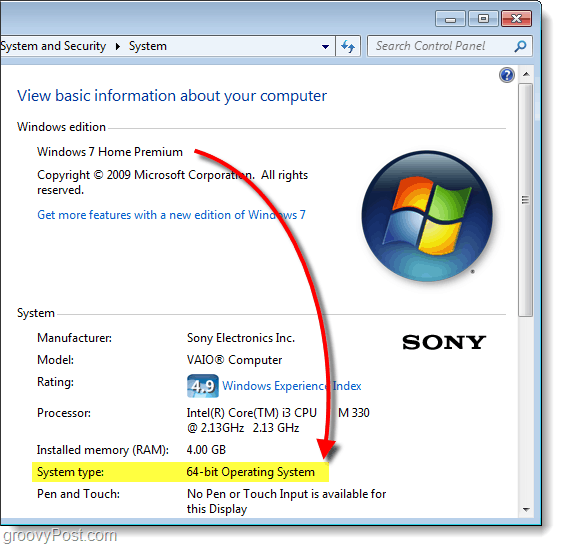
Windows 8
Windows 8: ssa on muutama tapa tehdä se, mutta helpoin on käyttää sitä pikanäppäinWindows Key + X tuo esiin virrankäyttäjän valikko ja napsauta Järjestelmä. Voit tehdä tämän joko modernissa Käynnistä-näytössä tai työpöydällä.
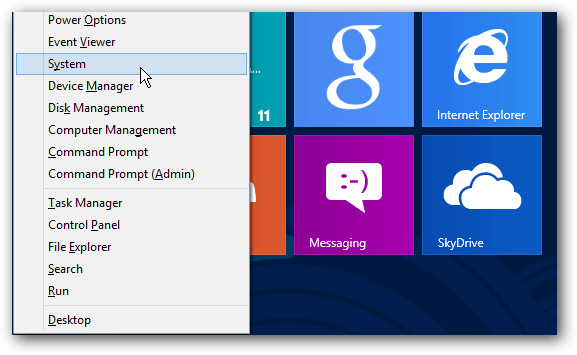
Se tuo esiin järjestelmäikkunan, jotta näet järjestelmätyypin.
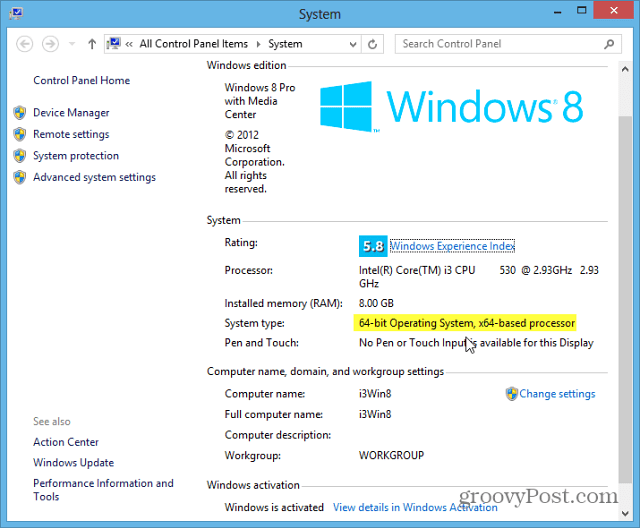
Windows 10
Osuma Windows Key + X ja valitse valikosta Järjestelmä. Tietoja-osiossa näet järjestelmätyypisi.
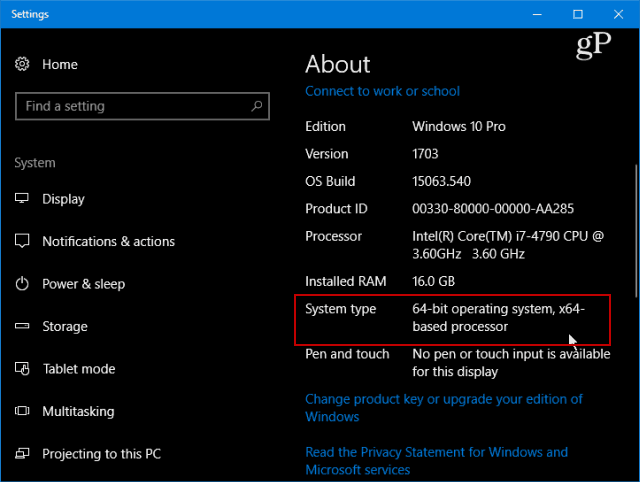
Nyt tiedät, onko käytössäsi 32- tai 64-bittinen Windows 7 tai 8 -versio. Tämän tiedon avulla voit suunnitella eteenpäin ladatessasi ohjelmistoa ja hankkia järjestelmällesi sopivimman version.
Muistettavat asiat:
- Useimmat 32-bittiset sovellukset toimivat 64-bittisessä järjestelmässä
- 64-bittiset sovellukset EI toimi 32-bittisissä järjestelmissä
- Jos sinulla on 64-bittinen tietokone, käytä 64-bittisiä ohjelmia aina kun mahdollista - ne toimivat nopeammin, koska ne voivat hyödyntää 64-bittistä prosessoriasi
Jos olet kiinnostunut selvittämään mitä versio (rakenna) käyttämäsi Windows 7, katso tämä groovy-opas.